Artikeltitel: Hur man gör videor bättre kvalitet på Instagram [Realiable Ways]
Är du en av dem som gillar att ladda upp och dela videor på sociala medieplattformar? Nuförtiden är det vanligt att lägga upp videor på våra sociala mediekonton. När du bläddrar över till ditt sociala mediekonto kommer du att se olika videoinnehåll som laddats upp av dina internetvänner. Du kan ladda upp en video från en plats eller ett tillfälle du besökt eller en slumpmässig video som du gör dagligen.
Instagram är en populär social medieplattform som vanligtvis används för att ladda upp iögonfallande bilder eller videor. En gratis applikation för foto- och videodelning som gör det möjligt för användare att dela foton eller videor med sina följare. Användare upplever dock att när deras videor laddas upp blir de plötsligt suddiga och verkar av låg kvalitet. Det här inlägget kommer att presentera information som tar itu med problemet du stöter på angående plattformen. Den kommer också att ge information om hur man lägger upp videor av hög kvalitet på Instagram. För att lära dig mer om dessa, fortsätt genom att läsa följande information.

SIDINNEHÅLL
Del 1. Varför är mina Instagram-videor suddiga
Det finns olika anledningar till att videon blir suddig efter att ha laddats upp den med applikationen. Det är ett vanligt problem som användare upplever när de laddar upp sina videor. Varför är mina Instagram-videor suddiga? För att fylla din nyfikenhet, se informationen som tillhandahålls.
- Först på listan är problemet med internetanslutningen. En snabb och stabil internetanslutning är nödvändig när du laddar upp en video med applikationen. Om inte, kommer din video att bli suddig eftersom den inte är helt laddad, och kvaliteten kommer att minska för att ladda upp den.
- Det är nödvändigt att ha en uppdaterad applikation för att ladda upp en video av bättre kvalitet. Om du fortfarande använder den gamla versionen kan din video se sämre och suddig ut än du tror.
- Videon som laddas upp kanske inte är den standardstorlek som krävs eftersom det finns en befintlig storleksbegränsning. I så fall kommer din video att komprimeras och se suddig ut när den har laddats upp.
- Använd inte telefonens kamera utan programmets kamera, utan trimning eller kvalitetsförlust. Med det kommer din video inte att se suddig ut när den har laddats upp.
Del 2. Hur man förbättrar videokvaliteten för Instagram
1. Vidmore Video Converter
Som förstagångsanvändare eller nybörjare inom videoredigering är det viktigt att använda en applikation som är lätt att förstå. Det ska vara en applikation som uppfyller dina förväntningar och ger dina grundläggande behov inom redigering. Det bästa programmet du kan lita på som markerar alla rutorna är Vidmore Video Converter. Detta program har ett användarvänligt gränssnitt, så det spelar ingen roll om du är nybörjare inom videoredigering. Det här programmet har många inbyggda funktioner, såsom en omvandlare, färdiga teman, collagetillverkare och en sektion där verktyg finns.
Video Enhancer är ett av verktygen som finns i det avsnittet. Det är det primära verktyget för att förbättra videokvaliteten du vill ladda upp. Det här verktyget har följande alternativ för att förbättra videokvaliteten: exklusiv upplösning, optimera ljusstyrka och kontrast och ta bort videobrus och skakningar. Du kan producera den högkvalitativa videon du vill ladda upp på dina sociala mediekonton. För att veta hur du förbättrar videokvaliteten på Instagram med detta program, lita på stegen nedan.
Steg 1. Ladda ner och installera Vidmore Video Converter
För att få fullständig åtkomst, ladda ner och installera programmet. När installationsprocessen är klar, starta programmet för att komma igång.
Steg 2. Välj Video Enhancer
När programmet öppnas, lokalisera Verktygslåda och välj Video Enhancer från listan över presenterade verktyg.
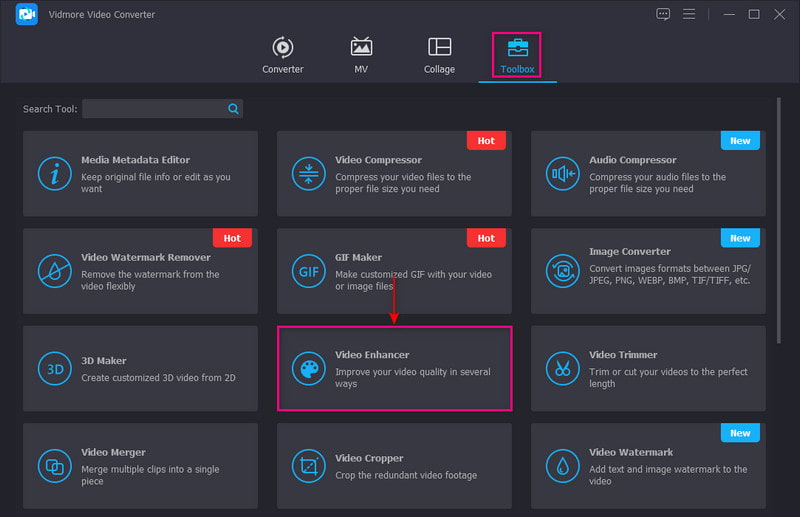
Steg 3. Lägg till en video i Video Enhancer
Klicka på (+)-ikonen i mitten av skärmen. Den öppnar automatiskt din datormapp och väljer en video som du vill förbättra kvaliteten.
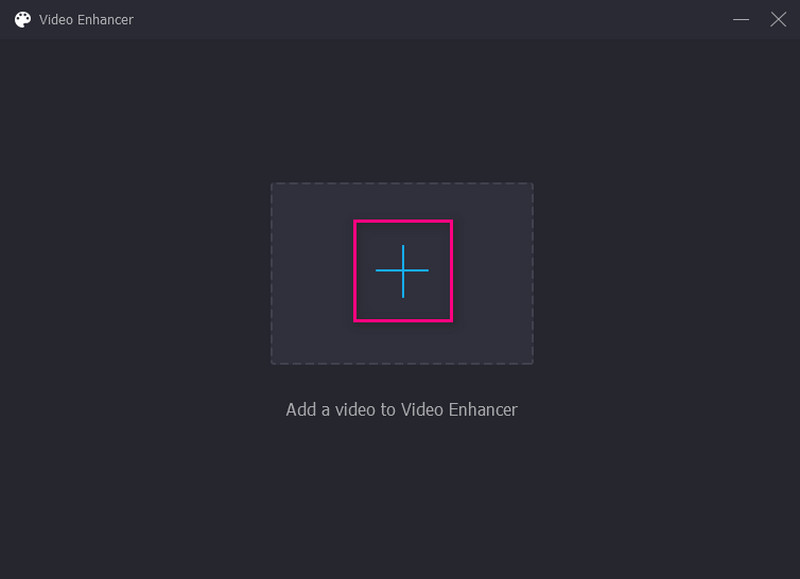
Steg 4. Förbättra videokvaliteten
Ett nytt fönster visas på skärmen med följande alternativ för att förbättra videokvaliteten. Dessa alternativ är Ta bort videobrus, optimera ljusstyrka och kontrast, uppskala upplösningoch Minska videoskakning. Du har fullständig kontroll för att aktivera de fyra nyckelfunktionerna på din skärm. Med det, markera den lilla rutan bredvid följande alternativ. Efter det klickar du på Förhandsvisning knappen för att se de ändringar som gjorts. Dessutom klickar du på Upplösning alternativet för att välja en högre upplösning.
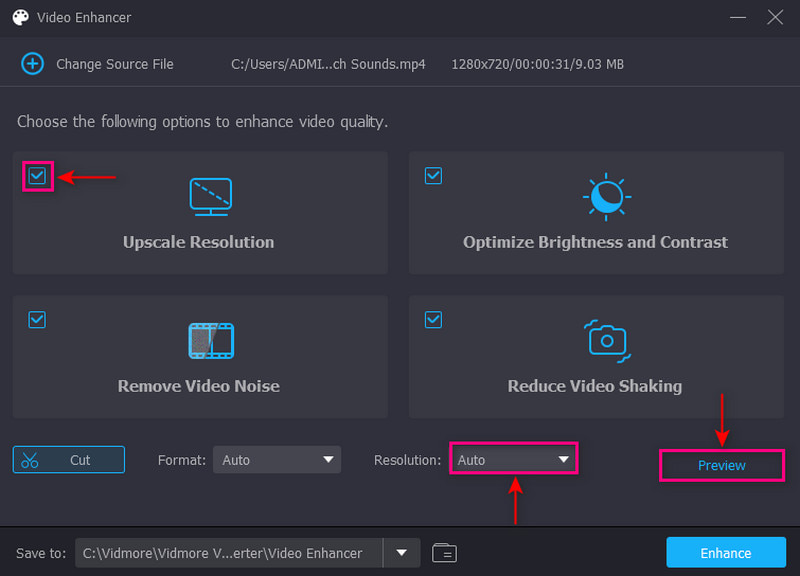
Steg 5. Spara förbättrad videokvalitet
När du är klar klickar du på Förbättra knapp. Efter det kommer din video att sparas i din datormapp.
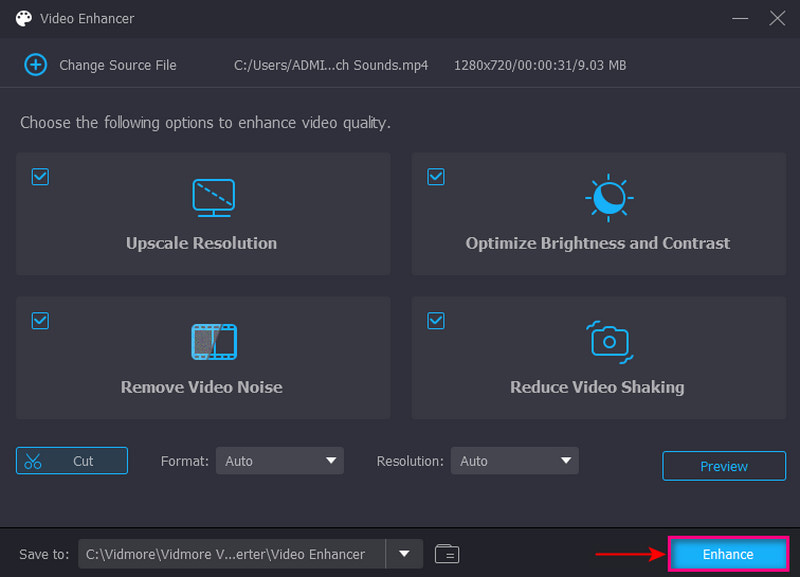
2. Capcut
Vanligtvis laddar du upp videor på Instagram med din mobila enhet. Att förbättra videokvaliteten med en mobilapplikation är också ett bättre alternativ. Capcut har ett nybörjarvänligt gränssnitt som är lätt att förstå och kontrollera. Den erbjuder utmärkta funktioner för att förbättra dina videor, göra grundläggande färgjusteringar och stabilisering. Dessutom kan du ändra bildhastigheten och upplösningen för din video för att producera en högkvalitativ videoutgång. För att lära dig hur du förbättrar videokvaliteten på Instagram med Capcut, se stegen som presenteras.
Steg 1. Ladda ner och installera programmet med din mobila enhet. När du är klar, fortsätt för att öppna applikationen. Slå + Nytt projekt knappen i det övre hörnet av skärmen för att lägga till och välj videon. När du är klar klickar du på Lägg till knappen för att ladda upp din video till redigeringssektionen.
Steg 2. Gå till det övre högra hörnet på skärmen när din video har placerats i huvudredigeringssektionen. Gå till Upplösning rullgardinsmenyn och en skjutreglage visas på skärmen. Därifrån ställer du in den högre kvalitet och bildfrekvens du föredrar för att förbättra videokvaliteten.
Steg 3. När du är klar klickar du på knappen Exportera för att spara din redigerade video i din enhetsmapp.
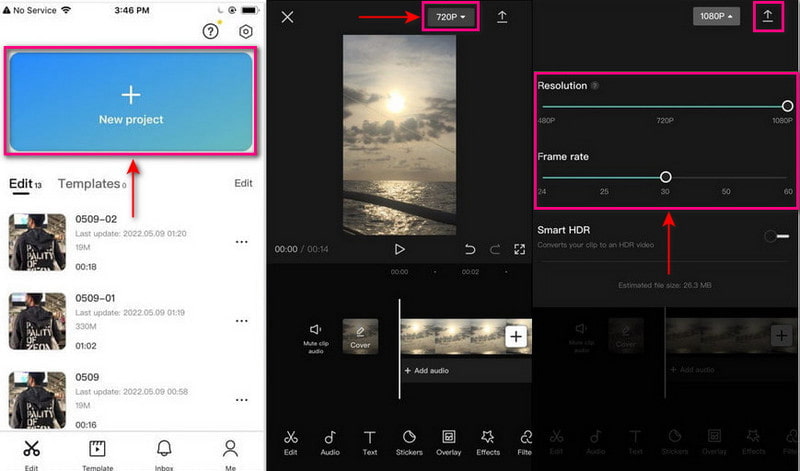
Del 3. Hur man lägger upp videor av hög kvalitet på Instagram
Nedan följer stegen för hur du håller högkvalitativa videor på Instagram:
Steg 1. Starta Instagram-appen på din mobila enhet. Kom ihåg att ha den senaste versionen av applikationen.
Steg 2. Klicka på din Profil ikonen i det nedre högra hörnet av programmet. Det tar dig till din profilsida från startfliken. Klicka sedan på tre horisontella linjer ikonen i det övre högra hörnet av skärmen.
Steg 3. En menypanel kommer att dyka upp på din skärm. Klick inställningar först på listan, och inställningsalternativen öppnas. Klicka sedan på konto, scrolla ner och leta efter Mobildata användning alternativ.
Steg 4. Gå till Mediauppladdningskvalitet, och aktivera Ladda upp med högsta kvalitet alternativ. När du aktiverar det här alternativet kommer Instagram att ladda upp dina videor i högsta kvalitet.
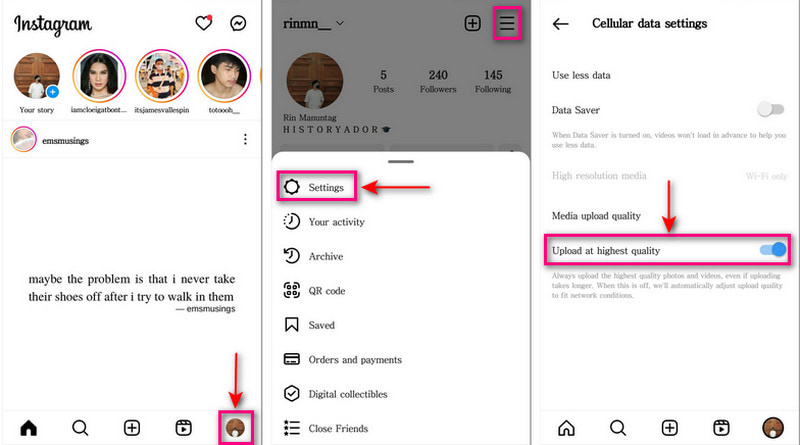
Del 4. Vanliga frågor om Instagrams videokvalitet
Hur stoppar jag Instagram från att minska videokvaliteten?
Se till att du lägger upp videoinnehåll som passar de rekommenderade måtten för maximal kvalitet. Instagram kommer att minska kvaliteten på din video och ändra storlek på ditt innehåll om inte.
Vilken är den bästa videokvaliteten för Instagram?
Den bästa videodimensionen på Instagram är 1080 pixlar gånger 1920 pixlar vilket ger den bästa videokvaliteten.
Tillåter Instagram 1080P-video?
Den rekommenderade videostorleken för en inmatad video är 1080 pixlar gånger 1350 pixlar. Du kan dock använda 1080 pixlar gånger 1080 pixlar, 1080 pixlar gånger 680 pixlar eller 1080 pixlar gånger 1350 pixlar om det behövs.
Slutsats
Du kan inte låta bli att bli besviken när du gör en video av bra kvalitet, men när du laddar upp den ser den annorlunda ut. Det här inlägget ger dig en uppfattning om hur du kan undvika det genom att följa ovanstående information. Dessutom har du lärt dig hur man förbättrar videokvaliteten på Instagram med en mobil och stationär enhet. Med det kan du nu lägga upp videor av hög kvalitet på Instagram utan att tänka på att ha videor av låg kvalitet.



